请编写一个C#程序,实现音乐文件的播放功能。
要求1:
1. 程序应能够读取MP3文件,并播放其中的音频。
2. 程序应能够处理可能出现的异常,如文件不存在、文件读取错误等。
3. 程序应具有良好的用户界面,方便用户进行操作。
4. 程序应具有良好的兼容性,能在不同版本的C#中正常运行。
提示:此功能可以使用WindowsMediaPlayer控件
要求2:
1. 程序应能够播放ogg文件。
2. 程序应能够处理可能出现的异常,如文件不存在、文件读取错误等。
3. 程序应具有良好的用户界面,方便用户进行操作。
4. 程序应具有良好的兼容性,能在不同版本的C#中正常运行。
提示:此功能可以使用Nuget程序包中的Naudi.Vorbis控件
一.库的准备
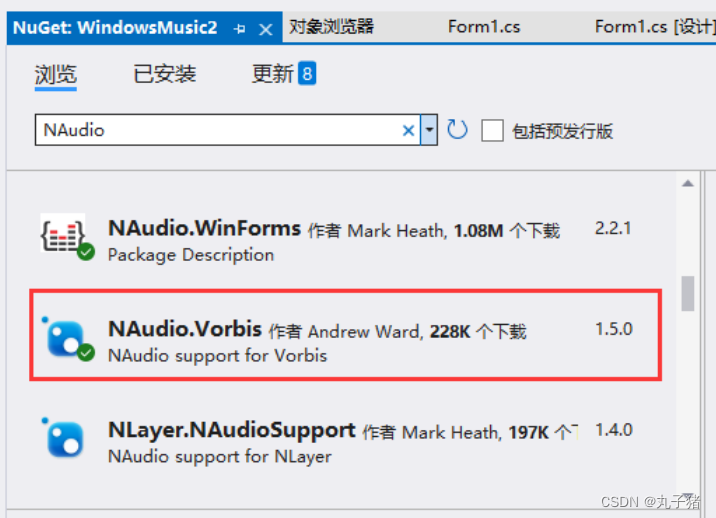
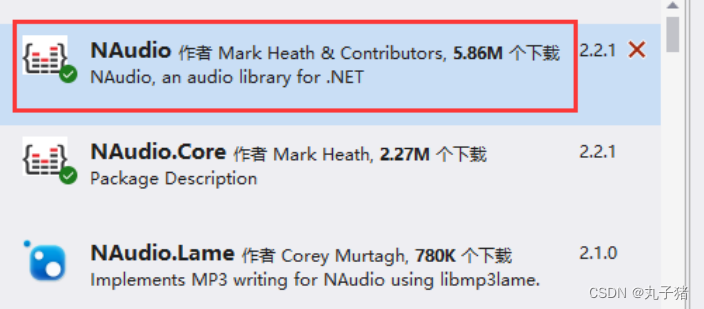
二.基本介绍
1.基本界面

2.代码介绍
代码使用了.NET框架中的Windows media player控件来处理音频文件的播放和控制。这段代码创建了一个简单音乐播放器界面,包括的功能有:播放ogg文件、播放、暂停、音量调节。用户可以通过相应的按钮控制音乐的播放状态。
三.核心代码说明
1.播放ogg文件
使用OpenFileDialog类来创建一个文件选择对话框。
设置对话框的过滤器为播放音频|*.ogg,这意味着用户只能选择OGG格式的音频文件。
如果用户点击了“打开”按钮(即ShowDialog()返回DialogResult.OK),则获取用户选择的文件路径并赋值给oggFilePath。
使用VorbisWaveReader类(假设这是一个自定义的类或者来自某个库,因为这不是NAudio的标准类)来读取OGG文件。
创建一个NAudio.Wave.WaveOutEvent对象,这是一个音频输出设备,用于播放音频数据。
使用outputDevice.Init(vorbisreader)初始化音频输出设备,并将音频数据源设置为vorbisreader。
调用outputDevice.Play()开始播放音频。
private void button1_Click(object sender, EventArgs e) //播放ogg文件音乐
{
string oggFilePath = "path_to_your_ogg_file.ogg"; // 替换为OGG文件路径
OpenFileDialog openFileDialog = new OpenFileDialog();
openFileDialog.Filter = "播放音频|*.ogg"; //用于存储OGG文件的路径。初始值为一个占位符,实际使用时需要替换为真实的文件路径或让用户选择。
if (openFileDialog.ShowDialog() == DialogResult.OK)
{
oggFilePath = openFileDialog.FileName;
}
using (var vorbisreader = new VorbisWaveReader(oggFilePath))
{
using (NAudio.Wave.WaveOutEvent outputDevice = new NAudio.Wave.WaveOutEvent())
{
outputDevice.Init(vorbisreader);
outputDevice.Play();
while (outputDevice.PlaybackState == PlaybackState.Playing)
{
System.Threading.Thread.Sleep(1000);
}
}
}
}2.暂停功能
private void button2_Click(object sender, EventArgs e) //音乐停止
{
axWindowsMediaPlayer1.Ctlcontrols.stop();
}axWindowsMediaPlayer1:这是一个ActiveX控件,通常用于Windows Forms应用程序中嵌入Windows Media Player的功能。这个控件允许你播放音频和视频文件,并提供了一组方法和属性来控制播放器的行为。
Ctlcontrols.stop():Ctlcontrols 是 axWindowsMediaPlayer1 控件的一个属性,它提供了对播放器控件的访问。stop() 方法是 Ctlcontrols 集合中的一个方法,用于停止当前正在播放的媒体。当这个方法被调用时,无论当前播放的是音频还是视频,它都会立即停止。
3.播放下一首音乐
private void button4_Click(object sender, EventArgs e) //播放下一首
{
if (localmusiclist.Count > 0)
{
axWindowsMediaPlayer1.URL = localmusiclist[listBox1.SelectedIndex];
musicplay(axWindowsMediaPlayer1.URL);
label1.Text = Path.GetFileNameWithoutExtension(localmusiclist[listBox1.SelectedIndex]);
}
}获取选中音乐的URL:首先,它检查localmusiclist(假设是一个包含音乐文件路径的列表)中是否有任何元素(即是否有音乐文件)。如果有,它会从listBox1(假设是一个显示音乐文件列表的列表框)的当前选中项索引处获取对应的音乐文件路径,并将其设置为axWindowsMediaPlayer1控件的URL属性。
播放选中的音乐:接着,它调用一个名为musicplay的方法(该方法在代码片段中没有给出,但我们可以推测它是用来播放音乐的)。这个方法接收一个参数,即音乐文件的URL(在这里就是axWindowsMediaPlayer1.URL),并触发音乐的播放。
更新标签显示:最后,它使用Path.GetFileNameWithoutExtension方法从选中的音乐文件路径中提取不带扩展名的文件名,并将这个文件名设置为标签(label1)的文本。这样,用户就可以在界面上看到当前正在播放的音乐的标题。
4.添加音乐
private void button5_Click(object sender, EventArgs e) //添加音乐
{
openFileDialog1.Filter = "选择音频|*mp3;*.wav;*.fllac";
openFileDialog1.Multiselect = true;
if (openFileDialog1.ShowDialog() == DialogResult.OK)
{
listBox1.Items.Clear();
if (files != null)
{
Array.Clear(files, 0, files.Length);
}
files = openFileDialog1.FileNames;
string[] array = files;
foreach (string x in array)
{
listBox1.Items.Add(x);
localmusiclist.Add(x);
}
}
}设置文件选择对话框:
openFileDialog1.Filter:这里设置了文件选择对话框的过滤器,让用户只能选择mp3、wav或fllac(但请注意,通常的FLAC文件扩展名是.flac,而不是.fllac,除非这是特定项目的需求)类型的文件。
openFileDialog1.Multiselect = true;:这允许用户一次选择多个文件。
显示文件选择对话框:使用openFileDialog1.ShowDialog()来显示文件选择对话框。如果用户点击了“确定”按钮(即选择了文件),则会继续执行后续的代码。
清空列表和文件数组:
listBox1.Items.Clear();:清空listBox1中的所有项,这样之前添加的音乐文件就不会再显示了。
检查files数组(从上下文看,它应该是一个用于存储文件路径的字符串数组)是否不为null,如果是,则使用Array.Clear方法清空它。但这里其实有一个小问题,因为Array.Clear只是将数组中的元素设置为它们的默认值(对于字符串数组,这意味着设置为null),而不是真正释放内存或缩小数组的大小。如果你希望重新分配数组,应该使用files = new string[0];或类似的代码。
获取选择的文件:通过openFileDialog1.FileNames获取用户选择的文件路径,并将它们存储在files数组中。
遍历并添加文件到列表:
使用foreach循环遍历files数组中的每个文件路径。
将文件路径添加到listBox1中,以便用户可以看到它们。
同时,将文件路径添加到localmusiclist(从上下文看,这应该是一个集合或列表,用于在程序的其他部分引用这些文件路径)。
四.代码示例
using System;
using System.Collections.Generic;
using System.ComponentModel;
using System.Data;
using System.Data.SqlClient;
using System.Drawing;
using System.IO;
using System.Linq;
using System.Text;
using System.Threading.Tasks;
using System.Windows.Forms;
using NAudio.Vorbis;
using NAudio.Wave;
namespace Windowsmusicplayer
{
public partial class Form1 : Form
{
string[] files;
List<string> localmusiclist = new List<string> { };
public Form1()
{
InitializeComponent();
}
private void musicplay(string filename)
{
string extension = Path.GetExtension(filename);
if (extension == ".ogg")
{
Console.WriteLine("this is ogg file.");
}
else
{
Console.WriteLine("this is not ogg file.");
axWindowsMediaPlayer1.Ctlcontrols.play();
}
}
private void Form1_Load(object sender, EventArgs e)
{
}
private void axWindowsMediaPlayer1_Enter(object sender, EventArgs e)
{
}
private void label2_Click(object sender, EventArgs e)
{
}
private void listBox1_SelectedIndexChanged(object sender, EventArgs e) //播放列表
{
if (localmusiclist.Count > 0)
{
axWindowsMediaPlayer1.URL = localmusiclist[listBox1.SelectedIndex];
musicplay(axWindowsMediaPlayer1.URL);
label1.Text = Path.GetFileNameWithoutExtension(localmusiclist[listBox1.SelectedIndex]);
}
}
private void trackBar1_Scroll(object sender, EventArgs e) //音量调节
{
axWindowsMediaPlayer1.settings.volume = trackBar1.Value;
label2.Text = trackBar1.Value + "%";
}
private void button5_Click(object sender, EventArgs e) //添加音乐
{
openFileDialog1.Filter = "选择音频|*mp3;*.wav;*.fllac";
openFileDialog1.Multiselect = true;
if (openFileDialog1.ShowDialog() == DialogResult.OK)
{
listBox1.Items.Clear();
if (files != null)
{
Array.Clear(files, 0, files.Length);
}
files = openFileDialog1.FileNames;
string[] array = files;
foreach (string x in array)
{
listBox1.Items.Add(x);
localmusiclist.Add(x);
}
}
}
private void button2_Click(object sender, EventArgs e) //音乐停止
{
axWindowsMediaPlayer1.Ctlcontrols.stop();
}
private void button4_Click(object sender, EventArgs e) //播放下一首
{
if (localmusiclist.Count > 0)
{
axWindowsMediaPlayer1.URL = localmusiclist[listBox1.SelectedIndex];
musicplay(axWindowsMediaPlayer1.URL);
label1.Text = Path.GetFileNameWithoutExtension(localmusiclist[listBox1.SelectedIndex]);
}
}
private void button1_Click(object sender, EventArgs e) //播放ogg文件音乐
{
string oggFilePath = "path_to_your_ogg_file.ogg"; // 替换为OGG文件路径
OpenFileDialog openFileDialog = new OpenFileDialog();
openFileDialog.Filter = "播放音频|*.ogg";
if (openFileDialog.ShowDialog() == DialogResult.OK)
{
oggFilePath = openFileDialog.FileName;
}
using (var vorbisreader = new VorbisWaveReader(oggFilePath))
{
using (NAudio.Wave.WaveOutEvent outputDevice = new NAudio.Wave.WaveOutEvent())
{
outputDevice.Init(vorbisreader);
outputDevice.Play();
while (outputDevice.PlaybackState == PlaybackState.Playing)
{
System.Threading.Thread.Sleep(1000);
}
}
}
}
private void label3_Click(object sender, EventArgs e)
{
}
}
}这是整体代码,需要修改的地方请大家批评指正。





















 4913
4913











 被折叠的 条评论
为什么被折叠?
被折叠的 条评论
为什么被折叠?








